Find Friends'te Konum Bulunamadı Neden ve Nasıl Düzeltilir?
Şu mesajı görmek sinir bozucu Arkadaşlarımı Bul'da Konum Bulunamadı Bul uygulamasında arkadaşlarınızın veya aile üyelerinizin konumunu kontrol etmeye çalıştığınızda. Arkadaşlarımı Bul, Konum Bulunamadı'nın ne anlama geldiğini ve neden göründüğünü biliyor musunuz? Cevabı ve ilgili düzeltmeleri bulmak istiyorsanız lütfen bu makaleyi okumaya devam edin.

Bu makalede:
1. Bölüm. Arkadaşlarımı Bul'da Konum Bulunamaması Ne Anlama Geliyor?
Arkadaşlarımı Bul'da Konum Bulunamadı, Apple cihazlarında görülen bir hata mesajıdır.
Aile Paylaşımı'nı ayarlayıp Konum Paylaşımı'nı etkinleştirdiğinizde aile üyeleriniz ve arkadaşlarınız otomatik olarak Bul uygulamasında görünecektir.
Üyelerin canlı konumlarına erişmek için tüm Apple cihazlarının aşağıdakileri çalıştırması gerekir:
◆ watchOS 6 veya üzeri
◆ iOS 15 veya üzeri
Siz veya üyeleriniz Konumumu Paylaş özelliğini açtığınızda, hepiniz canlı konumu paylaşabilir ve görebilirsiniz.
Ancak Arkadaşlarımı Bul'da Konum Bulunamadı hatasını görüyorsanız bu, kontrol etmek istediğiniz Apple cihazının konumunun paylaşımının durdurulduğu anlamına gelir.
Bu konumun ayrıntılı olarak bulunamamasının nedenleri bir sonraki bölümde açıklanacaktır.
Bölüm 2. Arkadaşlarımı Bul'da Konum Bulunamamasının 6 Nedeni ve Çözümü
Bu mesajın çeşitli nedenleri olabilir: Arkadaşlarımı Bul'da Konum Bulunamadı:
Elbette, arkadaşlarınız sizin kimliğinizi bilmek isterlerse mevcut konum, bunu doğrudan onlarla paylaşabilirsiniz.
1.Konum Hizmetleri Devre Dışı Bırakıldı
Sebep: Arkadaşlarımı Bul, arkadaşınızın gerçek zamanlı konumunu güncellemek için konum hizmetlerine ihtiyaç duyduğundan. Dolayısıyla, arkadaşınız iPhone'undaki konum hizmetlerini yanlışlıkla devre dışı bıraktıysa Arkadaşlarımı Bul'da Konum Bulunamadı sorunuyla karşılaşabilirsiniz.
Çözüm: Bunu çözmek için öncelikle konumunuzu arkadaşınızla paylaşmanız gerekir ve ondan konumlarını geri paylaşmalarını istemek için bir istek gönderebilirsiniz.
Aşama 1 Konumunuzu arkadaşınızla paylaşın.
Aç Bul Apple cihazınızdaki uygulamayı seçin ve İnsanlar sekme.
Sağ köşedeki tuşuna basın Ekle düğmesi, seç Konumumu Paylaşsimgesine dokunun, ardından erişmek istediğiniz arkadaşınızın adını veya telefon numarasını girin. Bundan sonra seçin Göndermekve paylaşım konumu zamanını seçin.
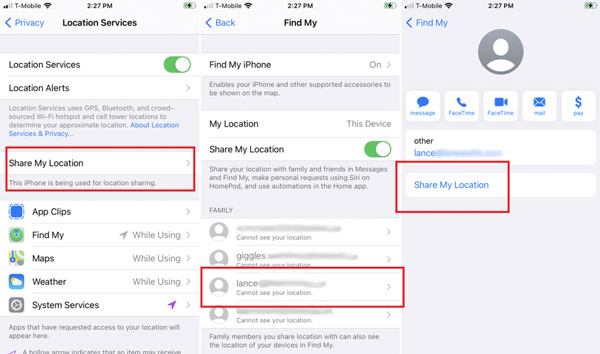
Adım 2 Takip Etmeyi Sor isteği gönder
Cihazınızda Uygulamamı Bul'u başlatın ve İnsanlar sekmesi. Bundan sonra, arkadaşınızı kişi listesinden bulun ve aşağı kaydırıp tuşuna basın. Konumu Takip Etmeyi İste.
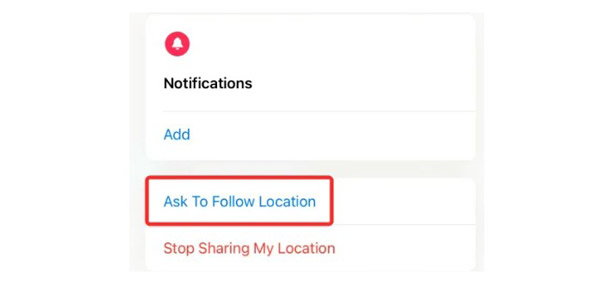
Aşama 3 Arkadaşınızın konumuna erişin
Arkadaşınız konumunu sizinle paylaşmayı kabul ettikten sonra, Bul uygulamasını cihazlarında bulun ve İnsanlar sekmesi. Adınıza gidin ve seçin Paylaşmak Arkadaşınızın konumuna erişmenize izin vermek için adınızın altında.
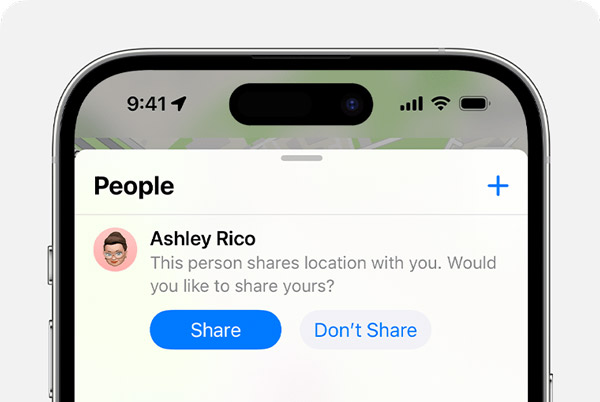
Bundan sonra, o arkadaşınızın mevcut konumuna ilişkin talimatları görebilir ve takip edebilirsiniz.
2.Zayıf GPS Sinyali veya İnternet
Sebep: Bul özelliklerinin çoğu hücresel verilere veya Wi-Fi bağlantısına dayanır. Ancak uydu ile konum paylaşımı da mümkün olabiliyor. Bu nedenle, konumu bulamadığınızda veya arkadaşlarımın Find Friends'te konumu güncellemediğini bulduğunda, bunun nedeni GPS sinyaline olan zayıf İnternet bağlantısı olabilir.
Çözüm: Gökyüzünü ve ufku net bir şekilde görerek dışarı çıkmanız yeterli.
Konumumu uyduyla paylaş özelliğini kullanmak için Wi-Fi veya hücresel veri bağlantısını kesmeden önce bu özelliği açın. Aç Bul Uygulama, isabet Ben, ardından açın Konumumu Paylaş etkinleştirmek için.
3.Çevrimdışı Apple Cihazı
Sebep: Arkadaşınızın cihazı kapatıldığında veya uçak modundayken bu uygulama gerçek zamanlı konumu paylaşmak için çalışmayacaktır.
Çözüm: Sadece açın ve cihazı normal şekilde kullanın.
4.Teknik Sorunlar
Sebep: Bazen uygulamadaki veya kişinin cihazındaki teknik sorunlar, uygulamanın konumunu doğru şekilde bildirmesini engelleyebilir. Veya son kez güncellenen arkadaşlarımdan yalnızca yaklaşık bir konum alabilirsiniz.
Çözüm: Bunu çözmek için Apple destek ekibiyle iletişime geçmeniz veya sorunun çözülüp çözülmediğini kontrol etmek için cihazı yeniden başlatmanız gerekir.
Yukarıda Arkadaşlarımı Bul'da Konum Bulunamadı hatasının nedeni ve nasıl düzeltileceği açıklanmaktadır. Çözümleri takip etmek kolaydır. Ancak bulmaya çalıştığınız kişinin mahremiyetine ve tercihlerine saygı duymak önemlidir.
5. Yanlış Tarih ve Saat Ayarları
Sebep: Arkadaşınız iPhone'unda yanlış veri ve saat ayarları kullanıyorsa Arkadaşlarımı Bul'daki konum ayrıntıları senkronize edilemeyebilir.
Çözüm: Arkadaşınızın iPhone'undaki yanlış tarih ve saat ayarlarını düzeltmek için lütfen arkadaşınıza şu adrese gitmesini hatırlatın: Ayarlar > Genel > Tarih ve Saat. Daha sonra kontrol edip doğru ayarı yapın. Saat dilimi ve etkinleştir Otomatik olarak ayarla.
6. Eski iOS Sürümü
Sebep: Siz en son iOS sürümünü güncellerken arkadaşınız eski iOS sürümünü kullanıyorsa Arkadaşlarımı Bul ikiniz arasında bağlantıda sorun yaşayabilir.
Çözüm: Bu aksaklığı çözmek için arkadaşınıza iOS sürümünü en son sürüme güncellemesini bildirebilirsiniz. Açık Ayarlar > Genel > Yazılım güncellemesi > İndir ve Yükle.

Bölüm 3. My Find Uygulamasında Gerçek Konumunuzu Nasıl Sahtekarlık Yapabilirsiniz?
Yukarıda da bahsettiğimiz gibi arkadaşınız mahremiyetini korumak adına konumunu paylaşmak istemeyebilir. Tam tersi. Konumunuzu başkalarıyla paylaşma konusunda isteksiz olabilirsiniz. Konumunuzu güvenli bir şekilde gizli tutmak için konumunuzu taklit edebilirsiniz. Bu yüzden imyPass iLocaGo görünür. İOS kullanıcıları için kolay bir GPS sahtekarlığıdır. iPhone'umu ve iPad'imi Bul'da konumunuzu değiştirebilir ve taklit edebilir.

4.000.000+ İndirme
Bul'da konumunuzu kolayca değiştirin ve taklit edin.
Dünyanın herhangi bir yerinde GPS konumunu taklit etmenize olanak tanır.
Rotalarınızı 3 modda planlayabilir ve hareket ediyormuşsunuz gibi hızı özelleştirebilir.
Pokemon Go gibi konum tabanlı oyunları oynamanın en iyi arkadaşı olabilir.
Aşama 1 iPhone'unuzu bilgisayara takın
Bu konum faker'ı bilgisayarınıza ücretsiz indirin. iPhone veya iPad'inizi bilgisayarınıza bağlamak için USB ışık kablosunu alın.
Adım 2 Yer değiştir
Konumunuzu değiştirmek ve kendinizi taklit etmek için, sadece Konumu Değiştir seçenek.

Aşama 3 Bul'da Sahte Konum
Daha sonra mevcut konumunuzu gösteren bir harita görünecektir. Haritayı taklit etmek istediğiniz herhangi bir konuma sürüklemeniz yeterlidir. Alternatif olarak, bir yer girmek için Arama seçeneğini de kullanabilirsiniz.
Konuma karar verdikten sonra tıklayın. Değiştirmeyi Onayla Konumunuzu değiştirmek ve taklit etmek için düğmeyi kullanın.

Bundan sonra Bul uygulamasını açabilir ve sahte konumu paylaşabilirsiniz.
Kolay değil mi? Bir hareket planı başlatmak için diğer 3 modu da seçebilirsiniz: Tek Durak Modu, Çoklu Durak Modu ve Kumanda Kolu Modu.
Çözüm
Arkadaşınızın konumuna erişim, bir yere doğru bir şekilde ulaşmanıza veya onların güvenliğini bilmenize yardımcı olabilir. Ancak mesaj, Arkadaşlarımda Konum Bulunamadı Uygulama endişe verici olabilir. Bu makalede, bu hatanın nedenleri açıklanmakta ve düzeltmek için dört çözüm sunulmaktadır. Konumu paylaşmak istemiyorlarsa gizliliklerine saygı duymak da önemlidir. Bu nedenle, konumunuzu taklit etmek ve sizi güvende tutmak için bir GPS konum değiştirme aracı da öneriyoruz. Konumunuzu taklit etmek istediğinizde denemek için bu aracı ücretsiz indirin.
Sıcak Çözümler
-
GPS Konumu
- Koordinatlarla En İyi Pokemon Go Konumları
- Life360'ta Konumunuzu Kapatın
- iPhone'da Konum Nasıl Değiştirilir?
- iSpoofer Pokemon Go'nun incelemesi
- iPhone ve Android'de Sanal Konumları Ayarlama
- TikTok Konumunuzu Takip Edin
- Monster Hunter Now Joystick
- IP Konum Bulucunun İncelenmesi
- Mobile Legends Konumunu Değiştir
- Tiktok'ta Konumu Değiştir
-
iOS'un kilidini aç
-
iOS İpuçları
-
Android'in kilidini aç

